
- •Основы программирования на языке с#
- •Структура программы
- •Типы данных в c#
- •Переменные и константы
- •Управляющие конструкции
- •If (условие) действие;
- •Комментарии
- •Int count; // Эта переменная хранит количество элементов
- •Массивы
- •Исключения
- •Среда Visual Studio
- •Общие сведения об основных понятиях платформы .Net Framework
- •Контейнеры: проекты и решения
- •Типы и расширения файлов в Visual Studio для с#
- •Переходы в рамках интегрированной среды разработки
- •Типы окон и операции над ними
- •Элементы управления
- •Панель элементов
- •Окно "Свойства"
- •Создание приложений Windows Forms
- •Операции над проектами Windows
- •В результате откроется окно Сохранить проект.
- •Работа с формами
- •Создание формы Windows Forms
- •Настройка формы
- •Просмотр кода для формы
- •Создание глобальной переменной класса Form
- •Переименование формы
- •Установка расположения форм Windows Forms на экране
- •Выбор начальной формы в приложении Windows
- •Настройка размера формы Windows Forms
- •Добавление фоновых изображений в формы Windows Forms.
- •Отображение модальных и немодальных форм Windows Forms
- •Создание прозрачных форм Windows Forms
- •Изменение границ формы Windows Forms с помощью конструктора
- •Переход между формами
- •Cкрытие и закрытие форм
- •Работа с элементами управления Windows Forms
- •Добавление элементов управления в формы Windows Forms
- •Изменение размера элементов управления в формах Windows Forms
- •Определение текста, отображаемого элементом управления Windows Forms
- •Определение клавиш доступа для элементов управления Windows Forms
- •Добавление элементов управления, для которых не существует пользовательского интерфейса, в формы Windows Forms
- •Закрепление элементов управления в формах Windows Forms
- •Выравнивание нескольких элементов управления в формах Windows Forms
- •Обработка события клавиши на элементе управления
- •Обращение к элементу управления на другой форме
- •Привязка элементов управления в формах Windows Forms
- •Элементы управления
- •Button – кнопка)
- •Надпись – Label
- •Поле ввода TextBox
- •Чтобы выделить текст программными средствами:
- •Панель Panel
- •Таймер Timer
- •Переключатель CheckBox
- •Переключатель RadioButton
- •Группа объектов GroupBox
- •Списки ComboBox
- •Рисунки PictureBox
- •Чтобы задать рисунок программными средствами задайте свойство Image при помощи метода FromFile класса Image, например:
- •Массив рисунков ImageList
- •Программное меню MenuStrip
- •Синхронизация меню на разных формах
- •Создание списка в окне интерфейса mdi с помощью MenuStrip
- •Блокирование доступа к элементам меню ToolStripMenuItem
- •Скрытие объектов ToolStripMenuItem
- •Контекстное меню ContextMenu
- •Привязка контекстного меню к элементу управления.
- •Панель инструментов ToolStrip
- •Строка состояния StatusStrip
- •Размер таблицы
- •Интерфейс таблицы
- •Диалоговые окна OpenFileDialog и SaveFileDialog
- •Работа с цветами ColorDialog
- •Шрифты FontDialog
- •Счетчик DomainUpDown
- •Счетчик NumericUpDown
- •Индикатор процесса ProgressBar
- •Текстовый редактор RichTextBox
- •Элемент управления Windows Forms RichTextBox позволяет записывать отображаемые в нем данные в одном из следующих форматов:
- •Вкладки TabControl
- •Чтобы добавить новую вкладку:
- •Календарь MonthCalendar
- •Браузер WebBrowser
- •Диалоговое окно MessageBox
- •Создание графических объектов
- •Методы класса Graphics
- •Примеры построения графических объектов
- •Кривая Безье
- •Построение треугольника в этом примере создадим код для рисования треугольника. Координаты треугольника создаются случайным образом: Чтобы создать треугольник:
- •Создание графика функции в этом примере создадим код для построения графика функции на интервале .
- •Чтобы построить график функции необходимо:
- •Диаграммы
- •Установка компонента по работе с диаграммами
- •Основные методы по работе с компонентом zedGraphControl
- •Примеры построения диаграмм
- •Создание приложений на языке Visual c# в среде программирования Visual Studio Учебное пособие
- •665709, Братск, ул.Макаренко,40
Создание списка в окне интерфейса mdi с помощью MenuStrip
Для создания приложений, которые могут одновременно открывать несколько документов, а также копировать содержимое из одного документа и вставлять в другой, используется интерфейс MDI.
Эта процедура показывает, как создать список всех активных дочерних форм на меню родительского окна.
Пусть существуют родительская форма Form1 с программным меню и дочерняя форма Form2 со своим программным меню.
Чтобы создать список окон MDI для объекта MenuStrip:
присвойте свойству MdiWindowListItem элемента управления MenuStrip родительского окна значение ToolStripMenuItem с номером того пункта, в котором должен список создаваться.
Пример. Пусть в родительской форме меню Окна имеет название ToolStripMenuItem4, тогда если MdiWindowListItem=ToolStripMenuItem4 для родительского элемента управления MenuStrip, то в результате получим список открытых дочерних форм следующего вида:
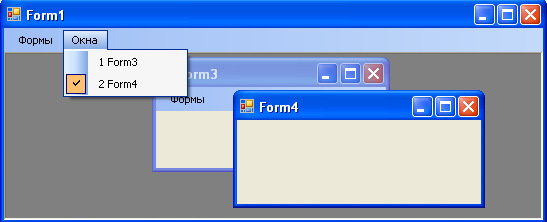
Блокирование доступа к элементам меню ToolStripMenuItem
Можно ограничить или расширить набор команд, которые может выполнить пользователь, путем включения и отключения пунктов меню в ответ на действия пользователя. При создании меню пункты меню включены по умолчанию, однако это можно изменить с помощью свойства Enabled. Изменить значение этого свойства можно в процессе разработки в окне Свойства или программным путем, добавив в код соответствующую настройку.
Чтобы отключить пункт меню программными средствами: в методе, который использовался для задания свойства пункта меню, добавьте код для присвоения свойству Enabled значения false.
menuItem1.Enabled = false;
Совет. Отключение первого пункта меню или элемента верхнего уровня в меню приведет к отключению всех пунктов меню. Аналогичным образом, отключение пункта меню, который имеет вложенное меню, приведет к отключению пунктов вложенного меню. Если пользователю становятся недоступны все команды конкретного меню, хорошим тоном считается отключать и скрывать меню целиком и предоставлять пользователю чистый интерфейс. Обязательно нужно скрывать и отключать меню, потому что скрытие меню не запрещает доступ к командам меню с помощью сочетаний клавиш. Чтобы скрыть меню полностью, установите для свойства Visible меню верхнего уровня значение false.
Скрытие объектов ToolStripMenuItem
Скрытие пунктов меню позволяет управлять пользовательским интерфейсом приложения и ограничивать использование команд пользователями. Во многих случаях, когда все пункты меню становятся недоступными, необходимо скрыть меню целиком. Это позволит пользователю меньше отвлекаться. Более того, можно одновременно скрыть и отключить меню или пункт меню, поскольку скрытие меню не запрещает доступ пользователя к командам меню с помощью сочетаний клавиш.
Чтобы отключить пункт меню программными средствами: в методе, который использовался для задания свойства элемента меню, добавьте код для присвоения свойству Visible значения false.
menuItem3.Visible = false;
-
Контекстное меню ContextMenu
Компонент ContextMenu (Windows Forms) используется для предоставления пользователям доступного контекстного меню часто используемых команд, связанных с выделенным объектом.
![]()
Элементы контекстного меню часто представляют собой группы элементов из основных меню, встречающихся в различных местах приложения. Доступ к контекстным меню обычно осуществляется с помощью правой кнопки мыши. В формах Windows Forms они связаны с другими элементами управления.
Связь контекстного меню с элементом управления создается путем задания для свойства ContextMenu элемента управления компонента ContextMenu. Одно контекстное меню можно связать с несколькими элементами управления, но каждому элементу управления должно соответствовать только одно контекстное меню.
Ключевым свойством компонента ContextMenu является свойство MenuItems. Добавление пунктов меню может производиться путем программного создания объектов MenuItem и добавления их в свойство Menu.MenuItemCollection контекстного меню. Поскольку элементы контекстного меню обычно заимствуются из других меню, чаще всего они добавляются в контекстное меню путем копирования.
Элементы контекстного меню можно удалять без возможности восстановления; однако во время выполнения более целесообразным может оказаться скрытие или отключение элементов.
Чтобы создать контекстное меню
-
Выберите в Панели элементов на вкладке Меню и панели инструментов элемент управления ContextMenuStrip и добавьте его на форму.
В результате в верхней части формы появится строка контекстного меню, а в нижней части рабочей области проекта в области невидимых элементов иконка элемента ContextMenuStrip:
-
Выберите поле MenuItem в списке с надписью "Введите здесь" в строке меню.
или
выберите в контекстном меню к иконке созданного контекстного меню ContextMenuItem команду Правка элементов.
или
щелкните по символу треугольника в верхнем правом углу иконки контекстного меню, чтобы открыть панель Задачи, и выберите команду Правка элементов:
В результате появится новый пункт меню под названием toolStripMenuItem№.
-
В окне Свойства в свойстве Text введите название нового меню, например "Открыть".
Как только будет присвоено название новому меню в строке меню, справа появится поле нового элемента (чтобы вы могли добавить новое меню), а другое меню нового элемента откроется под первым меню, чтобы можно было добавлять подменю.
